coreldraw2020快速描图的操作方法
- 时间:2020-10-05 09:05
- 来源:下载吧
- 编辑:weijiayan
coreldraw2020是一款非常好用的图形设计处理软件,在我们的生活中经常需要对一些图像进行描图操作,描图之后可以快速获得图片图像的轮廓,方便进行后续的操作,并且描图可以加工转换成dxf格式,或者是转换成矢量图片,这样我们也可以添加到CAD软件中进行后续的处理操作,通过coreldraw2020这款软件是可以进行快速描图的,只是很多用户没有使用过这款软件,不知道要如何操作,那么接下来小编就跟大家分享一下具体的操作方法吧,感兴趣的朋友不妨一起来看看这篇教程。
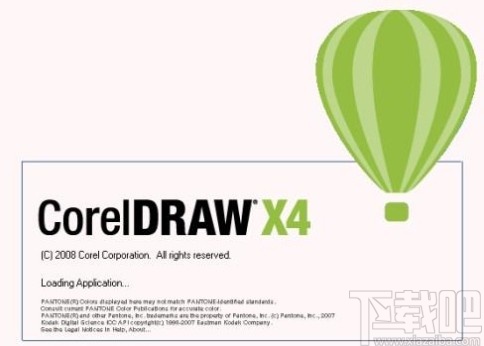
方法步骤
1.首先第一步我们打开软件之后,在界面的左上角找到文件这个选项,找到之后点击文件选项打开文件菜单列表。
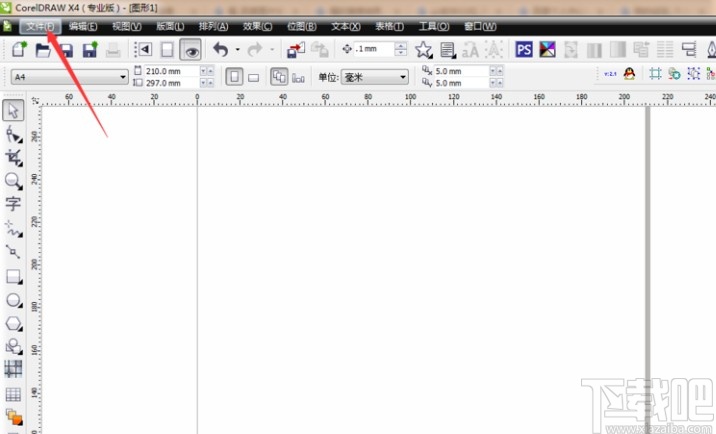
2.打开这个文件菜单列表之后,在其中找到导入这个选项并点击,然后将需要描图的图像添加到软件界面中。
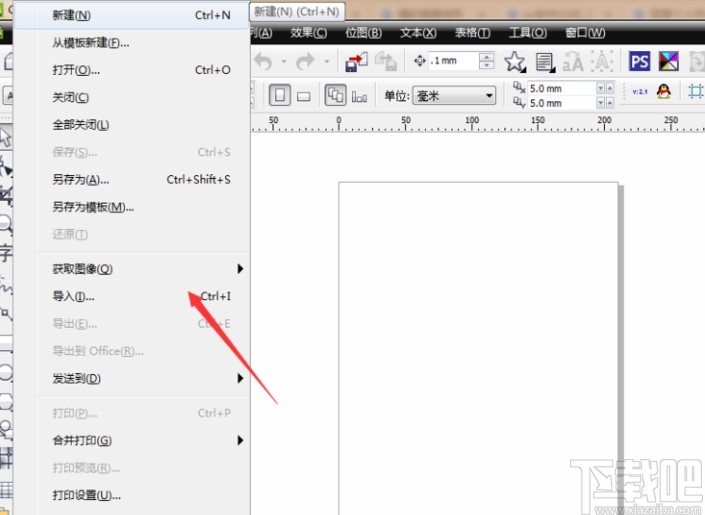
3.点击导入之后下一步就在打开的选择文件界面中,找到想要描图的文件选中之后,点击右下方的导入按钮,点击这个导入按钮即可。
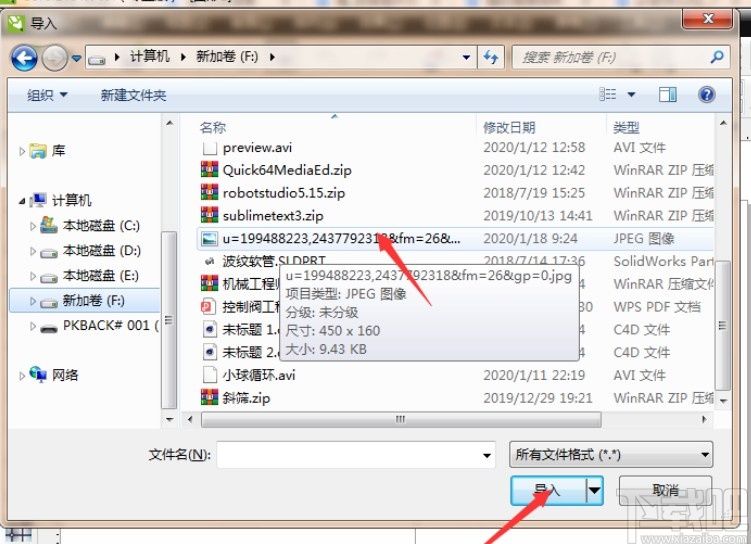
4.点击导入按钮之后就可以将图像添加到软件界面中了,添加之后的效果如下图中所示。
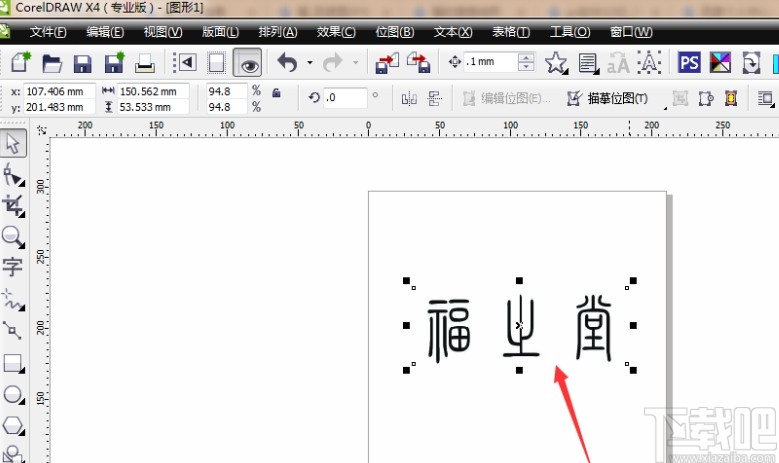
5.之后我们将图像调整成合适的大小,调整完成之后在界面上方的菜单栏中找到位图这个选项并点击,如下图中所示。
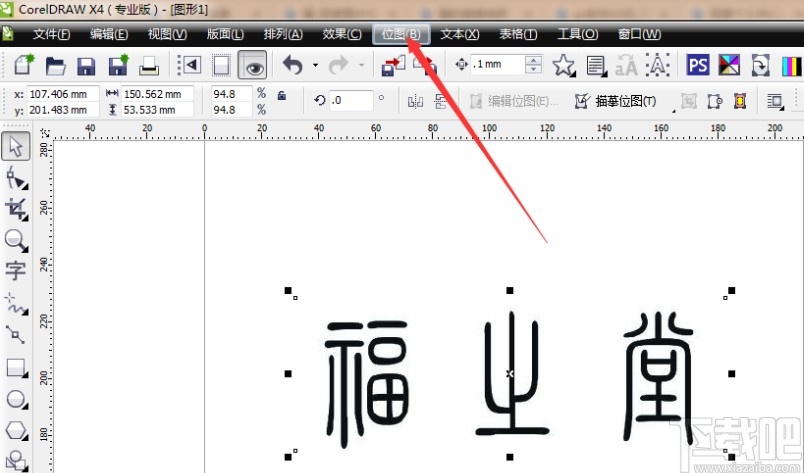
6.紧接着在打开的位图菜单中,找到轮廓描摹这个功能选项,选择之后右边会出现子菜单,我们根据自己的需求来选择描图的方式并点击。
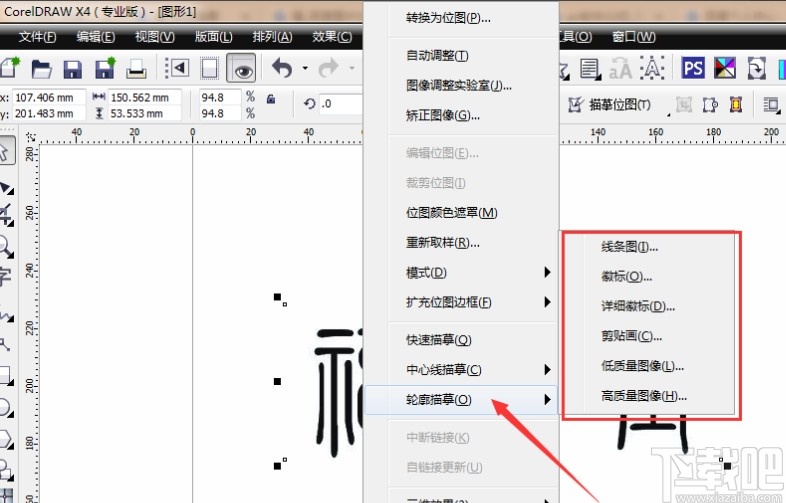
7.点击描图方式之后会出现相应的描图界面,我们在这个界面中对自己想要的描图效果进行调整就可以了,如下图中所示。
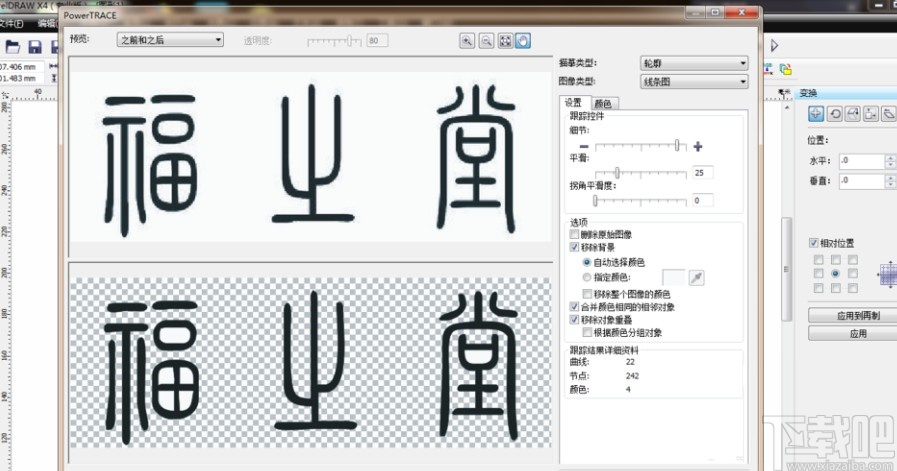
8.调整好描图效果之后点击确定按钮,在软件的图像位置就会显示出描图的结果,如下图中所示,点击左边的移动工具可以移动描图的位置。
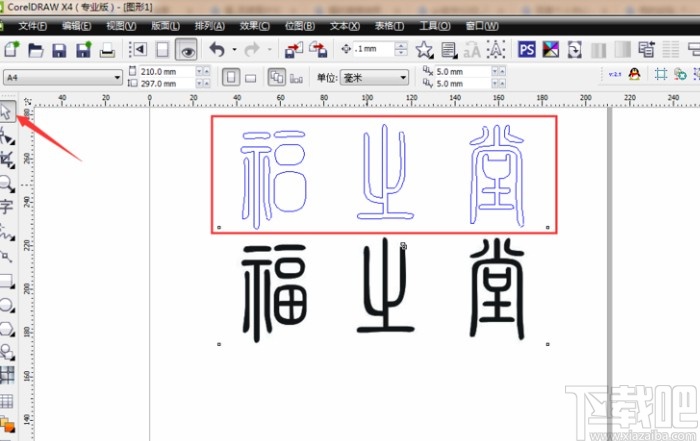
以上就是小编今天跟大家分享的使用coreldraw2020这款软件来进行描图的具体操作方法,有需要的朋友赶紧试一试这个方法吧,希望这篇方法教程能够对大家有所帮助。
最近更新
-
 淘宝怎么用微信支付
淘宝怎么用微信支付
淘宝微信支付怎么开通?9月5日淘宝公示与微信
- 2 手机上怎么查法定退休时间 09-13
- 3 怎么查自己的法定退休年龄 09-13
- 4 小红书宠物小伙伴怎么挖宝 09-04
- 5 小红书AI宠物怎么养 09-04
- 6 网易云音乐补偿7天会员怎么领 08-21
人气排行
-
 腾讯视频qlv格式转换成mp4图文教程(附一键转换工具)
腾讯视频qlv格式转换成mp4图文教程(附一键转换工具)
腾讯视频下载的视频格式为qlv,虽然无法通过格式工厂等视频格式转
-
 爱剪辑怎么给视频加字幕(超简单教程)
爱剪辑怎么给视频加字幕(超简单教程)
曾几何时给视频加字幕是一项非常专业的工作,不仅要用会声会影、
-
 秒拍视频怎么下载 秒拍视频下载到电脑教程
秒拍视频怎么下载 秒拍视频下载到电脑教程
秒拍视频因为有很多明星的自拍视频,以及其他各种视频还是非常火
-
 爱剪辑如何给视频打马赛克图文教程
爱剪辑如何给视频打马赛克图文教程
爱剪辑是一款免费易用的视频剪辑软件,那给视频打马赛克肯定是相
-
 3dmax如何安装?3dsmax2015超详细安装教程
3dmax如何安装?3dsmax2015超详细安装教程
3dmax如何安装?3dsmax2015是3dsmax系列目前的版本,不少3dsmax用
-
 Photoshop CS6 请卸载并重新安装该产品解决办法
Photoshop CS6 请卸载并重新安装该产品解决办法
安装完PhotoshopCS6后,打开失败提示:“请卸载并重新安装该产品
-
 照相馆照片照片处理软件 照相馆用的软件介绍
照相馆照片照片处理软件 照相馆用的软件介绍
很多朋友都在好奇照相馆用的都是什么软件?不仅可以裁剪寸照,还
-
 爱剪辑怎么调节视频速度 视频速度放慢/加快方法
爱剪辑怎么调节视频速度 视频速度放慢/加快方法
爱剪辑的调节视频速度功能,支持将视频速度调慢,将视频速度调快
-
 PS显示“不能完成请求因为程序错误”解决方法
PS显示“不能完成请求因为程序错误”解决方法
PS显示“不能完成请求因为程序错误”解决方法。大家在使用PS的时
-
 CAD字体显示问号怎么办 CAD打开文件字体显示问号怎么办
CAD字体显示问号怎么办 CAD打开文件字体显示问号怎么办
由于CAD至今出过N多个版本,而且还有相互之间的外挂软件,不同版

